Volume Booster Apps til at indstille forskellige lydstyrkeniveauer
Du har muligvis downloadet musik eller album fra forskellige kilder, der har uregelmæssige eller inkonsekvente lydstyrkeniveauer. Dette er et almindeligt dilemma, hvis du har fået dine albums og musik fra forskellige lyddelingswebsteder. De deler ikke samme lydkvalitet og lydstyrkeniveau. Nogle sange er uhørlige eller for høje, hvilket er en stor bekymring, især hvis du er en musikelsker.
Dette ødelægger virkelig den fantastiske musikoplevelse. Som et resultat skal du have godt fat i lydstyrkekontrollen på din computers eller hovedtelefons højttaler. Når det er sagt, nørder vi de bedste lydstyrkebooster-programmer for at hjælpe dig med at indstille forskellige lydstyrkeniveauer for din musiksamling. Læs videre for at finde ud af mere om dem.
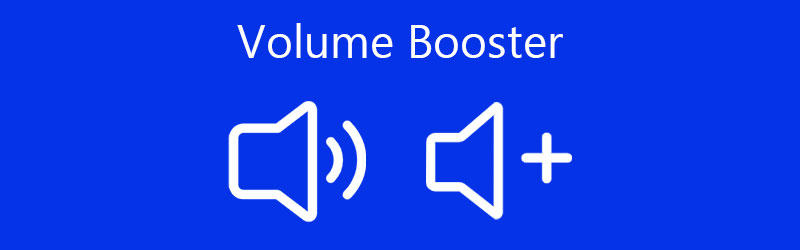
- Del 1. Bedste Volume Booster til Windows PC & Mac
- Del 2. Top 3 Volume Booster Apps
- Del 3. Ofte stillede spørgsmål om Volume Booster Apps
Før du skriver, hvordan tester vi software til indlæg:
Ansvarsfraskrivelse: Alt indhold på vores hjemmeside er skrevet af mennesker i vores redaktion. Før vi skriver, laver vi dyb research om emnet. Derefter tager det os 1-2 dage at vælge og teste værktøjer. Vi tester software ud fra enheds- og systemkrav, funktioner, brugsoplevelse osv. For at gøre vores test mere omfattende ser vi også anmeldelseswebsteder som G2, Trustpilot osv. for at samle rigtige brugeres erfaringer til reference.
Del 1. Bedste Volume Booster til Windows PC & Mac
1. Vidmore Video Converter
Vidmore Video Converter kommer med en lydstyrkekontrol, der gør dig i stand til at normalisere inkonsekvent musik og producere et behageligt lydniveau. Med den kan du vælge at øge lydstyrken op til 200% fra den normale lydstyrke, hvilket er særligt nyttigt for uhørbare sange. Den har også en lydstyrkeforstærker, der hjælper dig med at øge eller mindske lyden i en video. Desuden kan skæring og opskæring også udføres ved hjælp af dette program. Det betyder, at du kan fjerne de uønskede dele af lyden og kun beholde den mest relevante del. Oven i det har den fleksible indstillinger for lydoutput, der giver dig adgang til at ændre lydsamplingshastigheden, bithastigheden og kanalerne. For at bruge denne lydstyrkeforstærker til pc og Mac skal du tage et kig på nedenstående trin.
Vidmore Video Converter
1. Øg lydstyrken op til 200% høj.
2. Synkroniser lyden med videoen ved hjælp af forsinkelsesfunktionen.
3. Understøtter en lang række lydformater: MP3, WMA, WAV, AAC osv.
4. Vælg lydprofiler.
5. Klip, opdel eller flet lydfiler i én fil.
6. Eksporter lydfiler til ethvert ønsket lydformat.
Trin 1. Anskaf Volume Booster-appen
Først skal du downloade programmet ved at klikke på en af de Gratis download knapperne nedenfor. Sørg for at få installationsprogrammet baseret på det operativsystem, som din computer kører. Derefter skal du installere appen og køre den efter den vellykkede installation.
Trin 2. Upload en lyd
Klik nu på Plus sign-knap for at indlæse den lydfil, som du ønsker at øge lydstyrken på. Ved at trykke på Mellemrumstasten på dit computertastatur fungerer også godt til at uploade dine målfiler.

Trin 3. Få adgang til lydstyrkeforstærkeren
Når filen er indlæst i programmet, skal du klikke på Redigere ikonet for at få adgang til værktøjets lydstyrkeforstærker. Fra redigeringsgrænsefladen skal du justere skyderen for Bind i henhold til dine krav. Lyt til sangen og klik derefter på Okay knappen, hvis du er tilfreds med resultaterne.

Trin 4. Gem output
For endelig at gemme den endelige version af filen, gå tilbage til fanen Konverter. Vælg derefter et lydformat fra Profil menuen under Lyd fanen. Når du er færdig, skal du klikke på Konverter alle knappen for at begynde at behandle lydfilen.

2. VLC
VLC Media Player er kendt for lyd- og videostreaming, kan det også være nyttigt til at booste og forbedre lydkvaliteten. Bortset fra at øge lydstyrken permanent, kan den også fungere omvendt, så du kan få adgang til lydstyrkenormaliseringen. Dette hjælper brugerne med at sænke høj lydstyrke. Når vi taler om lydeffekter, kommer værktøjet med forskellige forudindstillinger og en omfattende equalizer, som du kan anvende på dine lydfiler. Frem for alt er VLC en gratis volumenbooster, der er yderst kompatibel med næsten alle platforme.

3. Volume Booster
Hvis du ønsker at øge lydstyrken på den lyd, du lytter til, fra din browsers komfort, så gå videre og installer Volume Booster. Dette er en Chrome-udvidelse til at forstærke lydstyrken af enhver lyd fra webstedet direkte. Det virker på lyddelingssider som Soundcloud, men der er en mærkbar knitrende lyd, når lydstyrken øges. Så du bør bruge det ansvarligt for at forhindre skader på dine højttalere eller headset. Ikke desto mindre er det et effektivt værktøj til at øge og sænke lydstyrken på en lydstream. Derfor, hvis du har brug for at hæve lydstyrken på den lyd, der ellers ikke er hørbar, eller lydstyrken ned til for højt indhold, er denne Volume booster til Chrome til stor hjælp.

Del 2. Top 3 Volume Booster Apps
Der er også tidspunkter, hvor højttaleren på din smartphone ikke er tilstrækkelig til at høre lyden. Som sådan kan du få brug for hjælp eller støtte fra en booster-app. Så for at presse mere strøm bortset fra de oprindelige volumencontrollere, se lydstyrkebooster-apps nedenfor.
1. Volume Booster – Equalizer FX
Volume Booster - Equalizer FX er en iOS-mobilapp, der hjælper dig med at forstærke din telefons lydstyrke ud over systemstandarden. Den kommer med en fin funktion, hvor du kan booste lydens bas sammen med muligheden for at få adgang til virtualizeren og equalizeren, så du kan justere lydfrekvenserne i overensstemmelse med dit ønskede output. Teknisk set vil det give dig omkring 20-30 procent boost for ikke at nævne, at du kunne bruge en virtualizer, som om du har et stereoanlæg derhjemme. Med andre ord, denne iPhone-lydstyrkeforstærker lader dig booste enhedshøjttalerne på din enhed integreret med meget tilpasselige forudindstillinger.
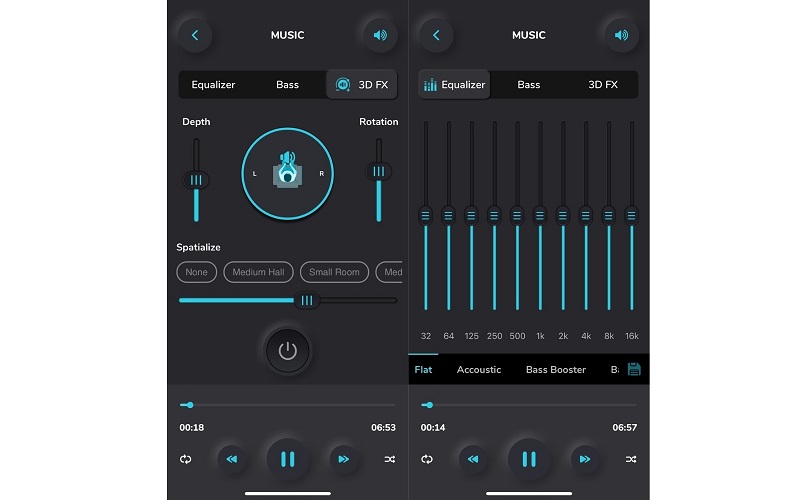
2. AmpMe – Speaker & Music Sync
En anden bærbar volumenforstærker, du bør overveje at bruge, er AmpMe - Speaker & Music Sync. Værktøjet kan trække musik fra lyddelingssider som SoundCloud og Spotify. Derfor kan du bruge den til at forstærke lydstyrken af musik eller en video. Derudover fungerer denne app som en volumenbooster til Android- og iOS-enheder. Oven i købet ligger dens kendetegn i dens synkroniseringsfunktioner. Med den kan du synkronisere og afspille musik på tværs af forskellige enheder på samme tid.
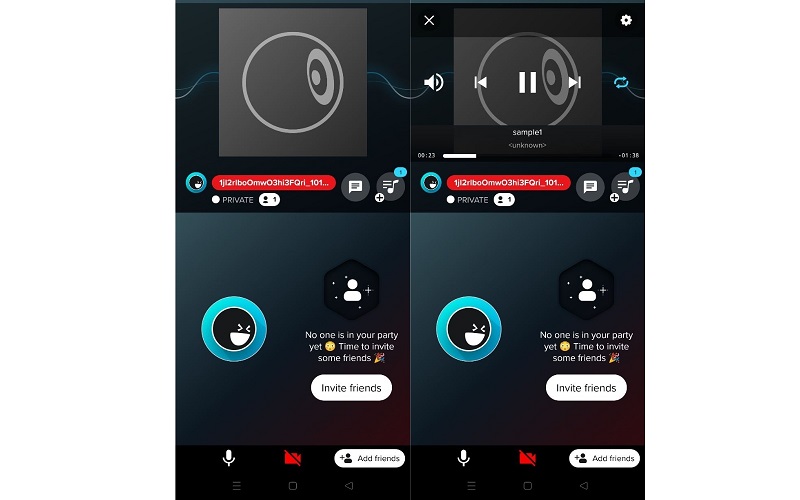
3. Volume Booster GOODEV
Volume Booster GOODEV kan dramatisk øge højttaleren højere end standardindstillingerne på din Android-telefon. Det giver dig fuld kontrol over lydstyrken sammen med den ekstra kontrol over boostet, der især udnytter lydstyrken over gennemsnittet. Desuden fungerer dette med alle de apps, der har lyd. Det være sig en film fra et websted eller en musikafspiller-app. Dette lader dig hurtigt justere lydstyrken og øge den til 60 procent. Det er nemt at installere, og tilpasning af lydstyrken er et stykke kage, da det bruger en skyder for din bekvemmelighed.
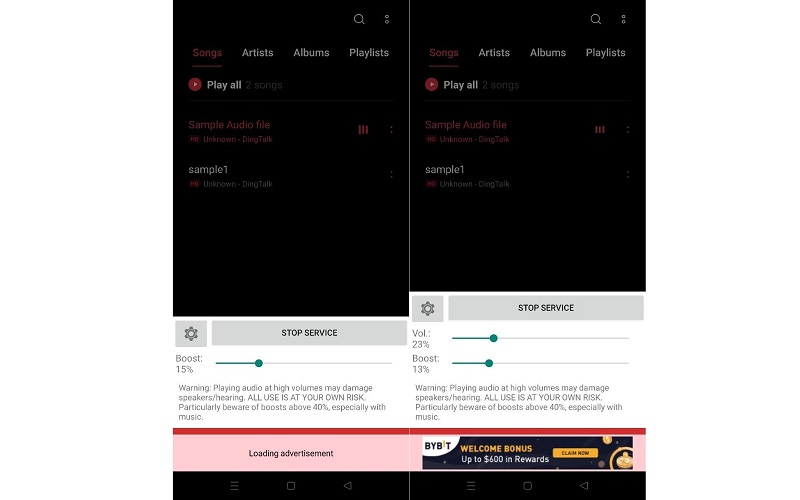
Del 3. Ofte stillede spørgsmål om Volume Booster Apps
Har lydstyrkeforstærkeren en dårlig effekt på højttalere eller hovedtelefoner?
Tilsyneladende, ja. Afspilning af lyd ved høj lydstyrke kan beskadige eller ødelægge dine højttalere og endda din hørelse. Som sådan anbefales det at øge lydstyrken gradvist, indtil du får den passende lydstyrke.
Hvad er den bedste volumenbooster til Windows 10?
Der er forskellige volumenboostere, som du kan finde online, som er tilgængelige til din Windows 10-pc. Et eksempel på dette er Vidmore, der er kompatibel med Mac- og Windows-brugere. I øjeblikket understøtter den en lydstyrkeforstærker og kontrol over hastigheden eller lydforsinkelsen.
Hvordan øger jeg højttalerlydstyrken på min telefon?
Du kan også øge lydstyrken på din højttaler på din telefon ved hjælp af mobilapps. Du kan vælge en app på den sidste del af anbefalingerne og se, om de opfylder dine standarder eller forventninger.
Konklusion
Ved at bruge den passende volumen booster app, kan du rette de lyde, der ikke kan høres. Hvert værktøj kommer med unikke funktioner, som du måske ønsker at have for at opnå andre formål som at reducere lydstyrken af for høj lyd. Bare vær opmærksom på, at forstærkning af lyden for høj kan inducere risikoen for at beskadige hovedtelefoner, højttalere eller din hørelse. Især når man lytter til for høj musik i længere tid. Som en tommelfingerregel skal du gradvist justere lydstyrken for at få den passende lydstyrke og begrænse lyttetiden fra at lytte til musik med høj lydstyrke.


